כיצד לתקן את קוד השגיאה של Microsoft Office 30068-39 בעת ההתקנה
Windows / / August 05, 2021
מרבית החברות והמשרדים פועלים כעת על בסיס עבודה מהבית עקב התפרצות נגיף הכורון. ואם גם אתה עובד בבית או מסיבות אחרות שאתה צריך להתקין את Microsoft Office, ייתכן שתיתקל בקוד השגיאה 30068-39 בעת ההתקנה. כתוצאה משגיאה זו, מספר משתמשים אינם יכולים להתקין את Microsoft Office. כדי לעזור לך להתגבר על בעיה זו, אנו נציג בפניך את הצעדים הנדרשים לפתרון הבעיה.
יתר על כן, נראה כי בעיה זו מתעוררת עבור אותם משתמשים שיש להם מבוגר יותר מיקרוסופט אופיס גִרְסָה. למרבה המזל, התיקון לבעיה זו אינו מסובך מדי. וישנן שלוש שיטות בהן תוכלו להשתמש כדי לתקן את זה.

תוכן עניינים
- 1 שיטה 1: הסר התקנת MS Office ישנה / קיימת
- 2 שיטה 2: הפעל שירות לחץ להפעלה
- 3 שיטה 3: בדוק אם יש קבצי מערכת פגומים
- 4 לעטוף
שיטה 1: הסר התקנת MS Office ישנה / קיימת
כפי שהזכרנו לעיל, קוד השגיאה של Microsoft Office 30068-39 מופיע בעיקר במערכות בעלות גרסאות קודמות של MS Office. לכן, עליך להסיר את ההתקנה של הגירסה הקודמת של MS Office ממכונת Windows שלך.
- הפעל את לָרוּץ בתיבת הדו-שיח במחשב Windows על ידי לחיצה על לנצח + ר מקשים בו זמנית.
- העתק והדבק את הפקודה הבאה בתיבה 'appwiz.cpl‘. לאחר הזנת הפקודה, לחץ על מקש Enter או לחץ על בסדר.
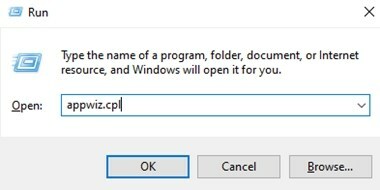
- זה אמור להעלות את היישומים / התוכנות המותקנים במכשיר שלך.
- חפש את התוכנה הקיימת של Microsoft Office ובצע א מקש ימני על זה.
- בתפריט הנפתח, לחץ הסר התקנה.

- כעת יהיה עליך לעקוב אחר תהליך הסרת ההתקנה עד להסרת התוכנה מהמחשב האישי שלך.
- לאחר הסרת ההתקנה של MS Office, הפעל מחדש את המחשב ידנית אם לא תתבקש לעשות זאת לאחר ההתקנה.
- כאשר המערכת שלך מופעלת מחדש, עבור אל זה קישור ולהוריד את כלי התמיכה של הסרת ההתקנה של Office. זה צריך להיות ממוקם מתחת לסעיף שכותרתו 'בעיות בעת ניסיון להתקין את Office‘.
- לאחר הורדת הקובץ - 'SetupProd_OffScrub.exe', פתח אותו בלחיצה כפולה על .exe קוֹבֶץ.
- פשוט לחץ על להתקין ופעל לפי ההנחיות שעל המסך. כלי תמיכה זה ימחק את כל הקבצים שנשארו מגרסת MS Office הקודמת שלא נמחקו במהלך תהליך ההתקנה.
- לאחר השלמת התהליך, יהיה עליך להפעיל מחדש את מכשיר Windows שלך.
לאחר שהמערכת תופעל מחדש, תוכל לנסות להתקין את Microsoft Office החדש יותר. אם הכל מסתדר כשורה, אתה לא אמור לראות שוב את קוד השגיאה של Microsoft Office 30068-39. עם זאת, ישנם סיכויים שתיתקל שוב באותו קוד שגיאה. אל תדאג, מכיוון שיש עוד כמה שיטות שבהן אתה יכול לנסות לפתור את הבעיה. לפיכך, נסתכל על דרך אחרת לתקן את קוד השגיאה 30068-39 בעת התקנת MS Office.
שיטה 2: הפעל שירות לחץ להפעלה
במקרה שהתקנת Microsoft Office נכשלת ברגע שאתה מפעיל את התהליך, ייתכן שזה נובע משירות שנקרא 'שירות לחץ-להפעלה'. שירות זה מופעל כברירת מחדל. עם זאת, יתכן שהוא הושבת באמצעות יישום צד שלישי או שלא בכוונה. אם זה המקרה, יהיה עליך להפעיל את השירות באופן ידני. בדוק את השלבים להפעלת C
- פתח את ה לָרוּץ על ידי לחיצה על לנצח + ר מקשים בו זמנית.
- הזן את הפקודה הבאה בתיבת הדו-שיח הפעלה - 'services.msc' ואז לחץ להיכנס או לחץ בסדר.
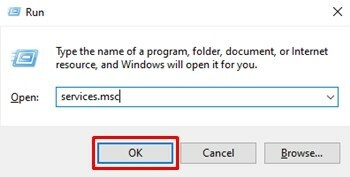
- ייתכן שתתבקש להעניק הרשאות ניהוליות להמשיך, לחץ כן להמשיך.
- ברשימת השירותים, גלול למעלה או למטה ואתר 'שירות לחץ להפעלה של Microsoft Office‘.
- לחץ לחיצה ימנית על שירות לחץ להפעלה של Microsoft Office ואז לחץ על נכסים.
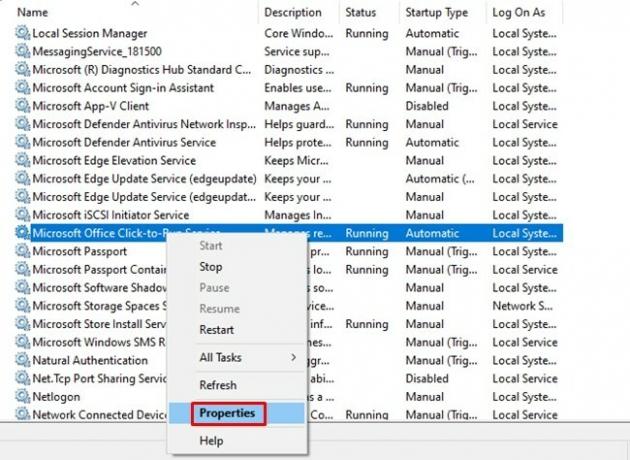
- עם ה כללי הכרטיסייה נבחרה, בדוק ובדוק אם ה- סוג הפעלה: אפשרות מוגדרת כלא זמינה. אם כן, עליך ללחוץ על התפריט הנפתח ולבחור אוֹטוֹמָטִי כסוג ההפעלה.
- לאחר שבחרת אוֹטוֹמָטִי כמו סוג הפעלה, אתה צריך ללחוץ על הַתחָלָה שנמצא מתחת ל סטטוס שרות אפשרות בכרטיסיה כללי עצמו.

- סגור את חלון השירותים ואז הפעל מחדש את המחשב / המחשב הנייד שלך.
שוב נסה להתקין את Microsoft Office. אתה לא אמור לראות את קוד השגיאה 30068-39 בעת התקנת MS Office כעת. אך במקרה שביצוע פעולות אלה לא פתר את הבעיה, תוכל לנסות שיטה אחרונה זו על מנת לתקן את קוד השגיאה המטריד של MS Office 30068-39.
שיטה 3: בדוק אם יש קבצי מערכת פגומים
אם אף אחת משתי השיטות לעיל לא עובדת כדי לתקן את הבעיה, יש סיכוי שיש כמה קבצי מערכות פגומים. יתכן שקבצי מערכת פגומים עלולים לפגוע בהתקנה לא רק של Microsoft Office, אלא גם של יישומים אחרים. לפיכך תצטרך לבצע כמה בדיקות קבצי מערכת באמצעות כלי עזר כגון DISM ו- SFC.
פעולה זו עשויה לעזור בהחלפת קבצי המערכת הפגומים בקבצים טריים ללא פגמים. בתיאוריה, פעולה זו תעזור לך לתקן את קוד השגיאה 30068-39 אם הוא התרחש עקב קבצי מערכת פגומים. אתה יכול לבדוק את המדריך שלנו בנושא כיצד לתקן קבצי מערכת חסרים / פגומים באמצעות כלי SFC בודק קבצי המערכת. לאחר הפעלת כלי השירות SFC, הפעל מחדש את המחשב ונסה את תהליך ההתקנה שוב. אם עדיין אין מזל, עבור לסריקת DISM.
אלה השלבים לביצוע א סריקת DISM ב- Windows:
- לחץ על לנצח מקש והקלד CMD בשדה החיפוש.
- לחץ לחיצה ימנית על ה- שורת פקודה סמל ולחץ על הפעל כמנהל. לחץ על כן כשתתבקש.
- העתק והדבק את הפקודה הבאה:
Dism / Online / Cleanup-Image / CheckHealth - פעולה זו בעצם תראה לך אם יש קבצים פגומים או לא. אם אותרו קבצים פגומים, המשך לפקודה הבאה שתופיע להלן:
Dism / Online / Cleanup-Image / ScanHealth - תהליך זה נמשך בדרך כלל בין 5 ל -20 דקות. אל תסגור את חלון שורת הפקודה בזמן זה. לאחר השלמת הסריקה, עליך להזין את הפקודה למטה בכדי להחזיר את הקבצים הפגומים למצב תקין.
Dism / Online / Cleanup-Image / RestoreHealth - כעת תצטרך להמתין בין 30 דקות ליותר משעתיים עד לסיום התהליך. למותר לציין, אל תסגור את חלון שורת הפקודה במהלך תהליך זה. בנוסף, אם אתה מתח על סוללה, אנו מציעים לחבר את המחשב הנייד שלך.
לאחר השלמת התהליך, אתחל מחדש את המחשב ונסה את תהליך ההתקנה שוב. קוד השגיאה של Microsoft Office 30068-39 לא אמור להופיע עוד במהלך ההתקנה.
לעטוף
אם כל השאר נכשל ונראה ששום דבר לא עובד כדי לפתור את הבעיה, אנו מציעים לבצע התקנה נקייה של Windows. עם זאת, כדאי לציין שעליך לגבות את כל הקבצים והמסמכים החשובים לפני שתמשיך להתקין את Windows בצורה נקייה. עם זאת, אנו מקווים כי מדריך זה עזר לך לתקן את הבעיה בקוד השגיאה של Microsoft Office 30068-39 במהלך ההתקנה. בנושא שגיאות, אתה יכול גם לבדוק כיצד לתקן את שגיאת הגורל 2, ו כיצד לתקן שגיאת OneNote: 0xE00015E0. בנוסף, אתה יכול להסתכל על כיצד להפעיל מצב כהה במיקרוסופט.
מאמרים קשורים:
- כיצד להפעיל מצב כהה ב- Microsoft Office?
- קבלת שגיאה "Microsoft Excel מנסה לשחזר את המידע שלך" כיצד לתקן?
- כיצד לתקן צוותי Microsoft שלא מופיעים ב- Outlook?
- שגיאת צוותים של מיקרוסופט: צוות הכניסה_ההעתקה משוכפל כיצד לתקן?
- מיקרופון לא עובד באמצעות צוותי מיקרוסופט: כיצד לתקן?



![[מבצעים] Xiaomi Mi 5X 32GB ROM 4G Phablet מציע על Gearbest](/f/228ece64a6bc19f19d68129b57a789f0.jpg?width=288&height=384)